搭建环境
移动端测试试验连接真机不方便,在此通过电脑端进行一个测试
安装JDK环境
参考一下文章
https://blog.csdn.net/weixin_47260194/article/details/122595008?spm=1001.2014.3001.5502
Android SDK环境配置
首先去到官网https://www.androiddevtools.cn/下载SDK,找到对应的windows版本
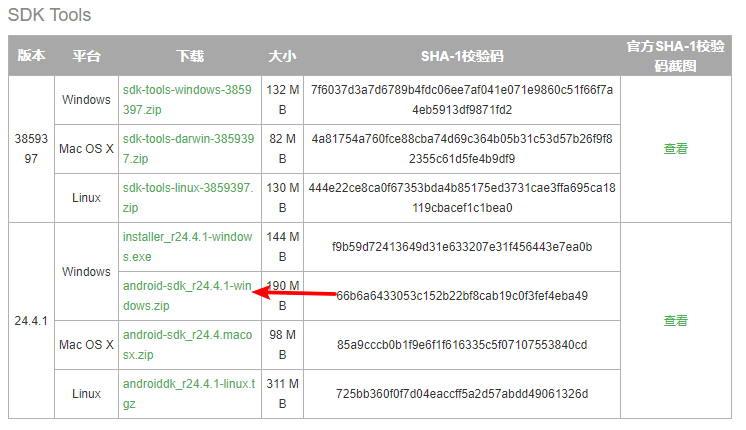
将下载好的SDK进行解压
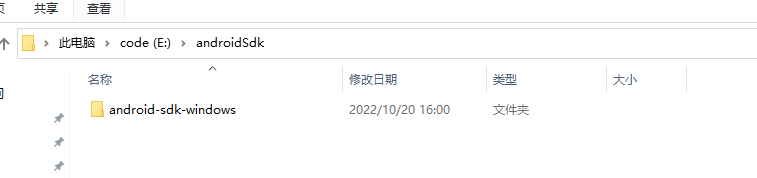
然后双击SDK Manager.exe,启动SDK Manager安装工具进行安装,若有其他版本需要可自行勾选
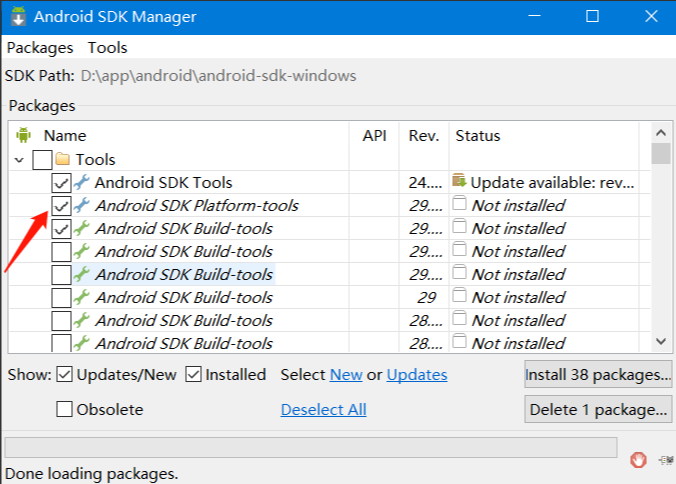
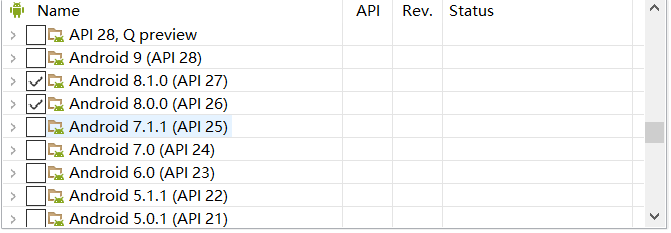

然后进行环境变量的配置
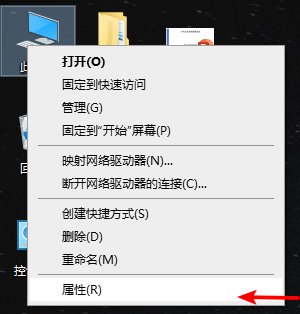
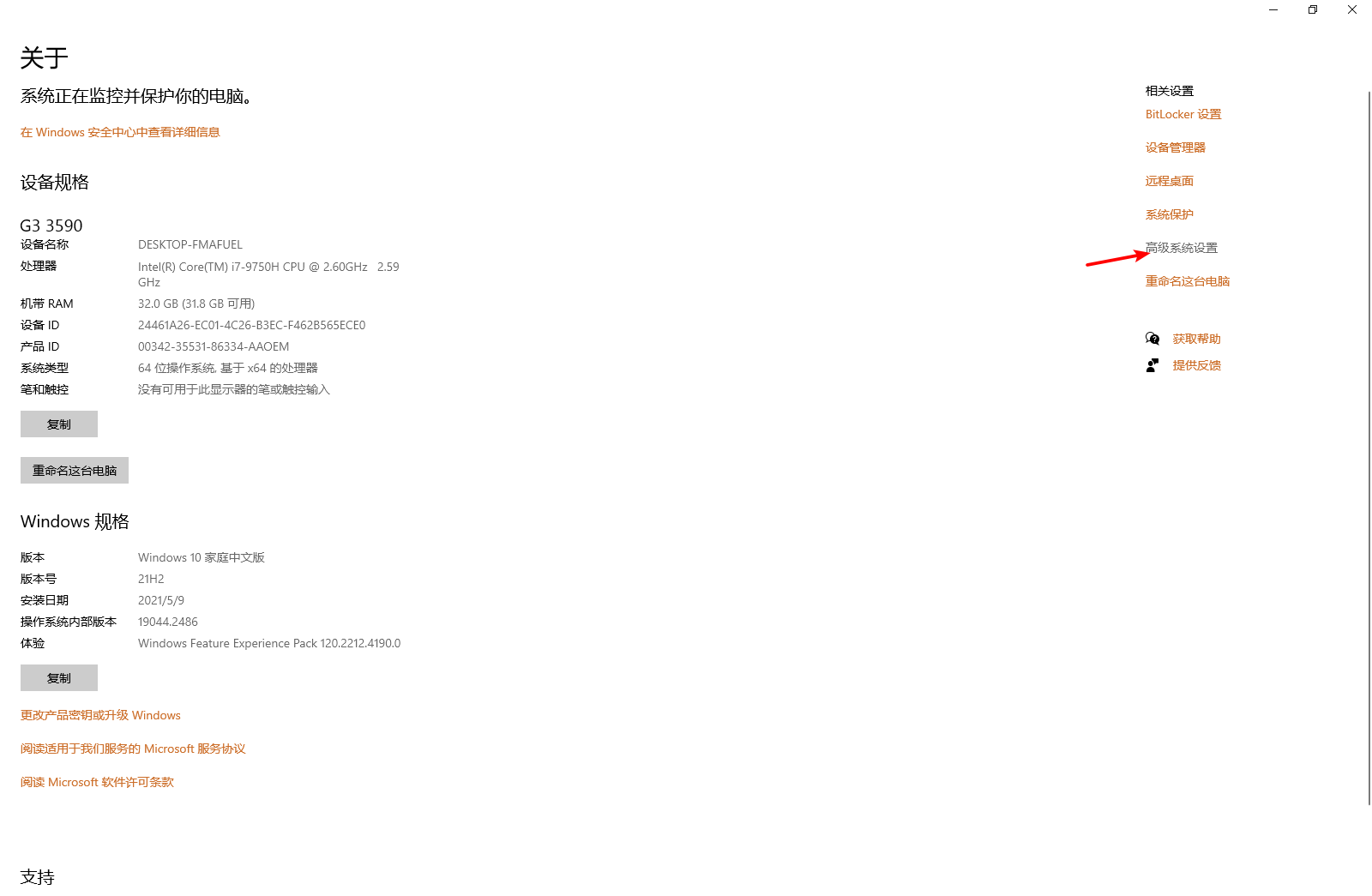
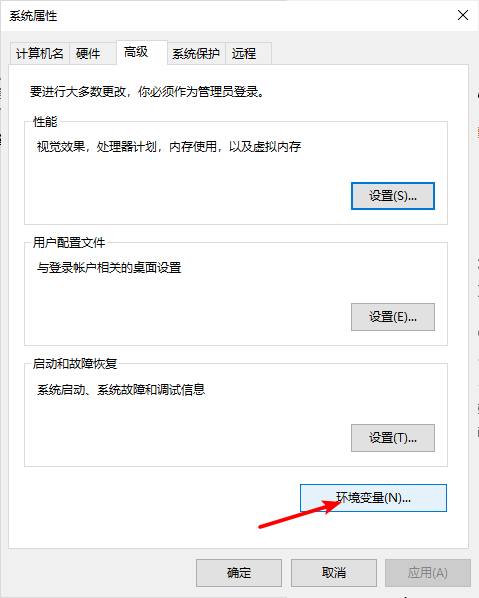
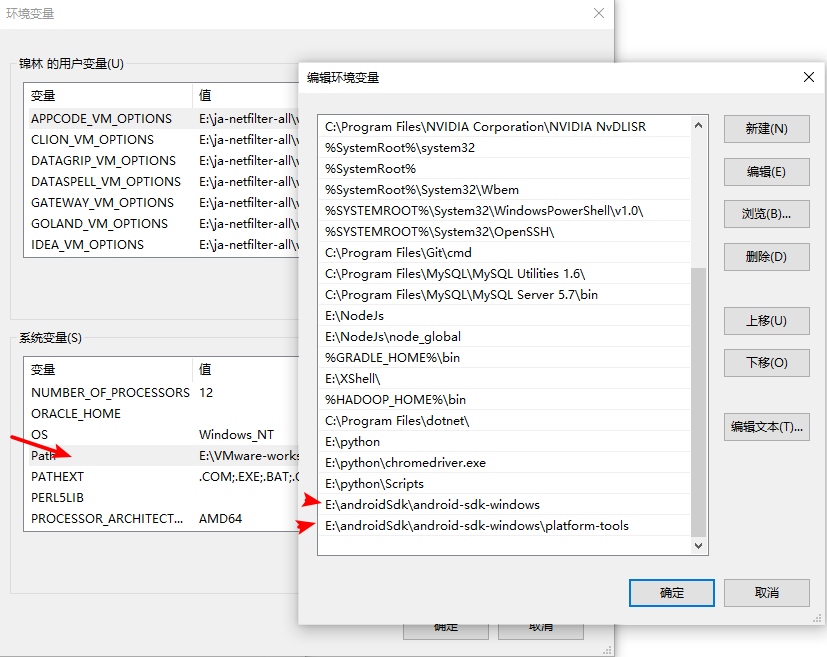
配置好环境变量,打开命令行,输入adb
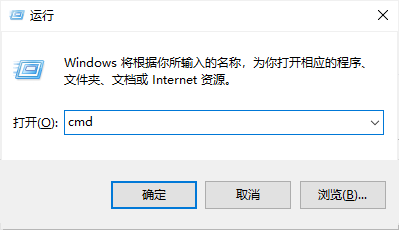
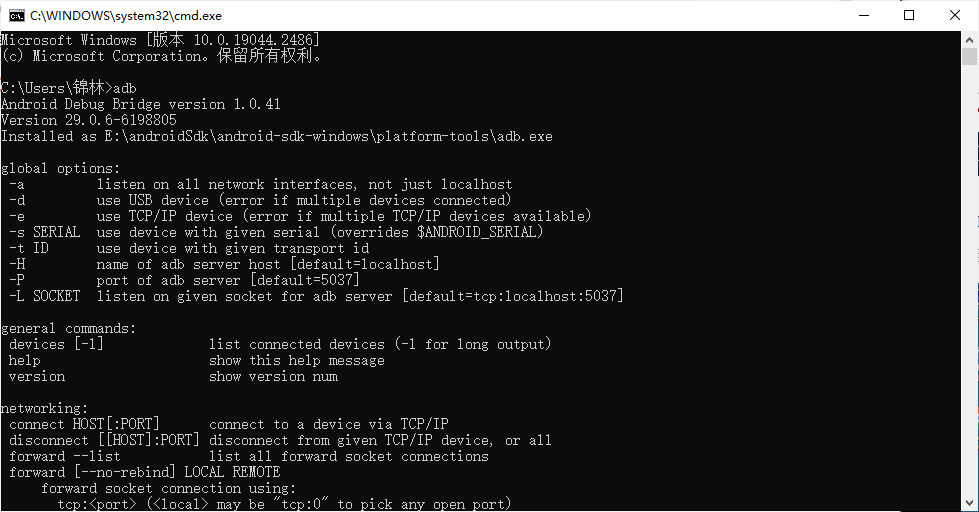
安装成功
安装安卓模拟器
可以在百度搜索https://www.yeshen.com/手机模拟器,然后下载想要的就行(我下载的是一个夜神模拟器)。
因为我使用的是夜神模拟器,所以要确保安卓SDK的版本和夜神模拟器的版本一致,需要将安卓目录下的一个文件拷贝至夜神模拟器下的目录中进行替换。
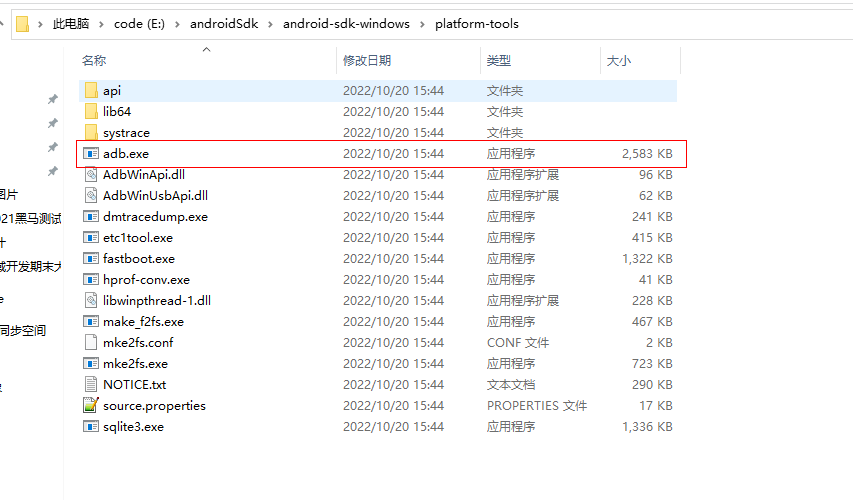

将这个安卓目录下的adb.exe拷贝至夜神模拟器目录下,记得修改名称。
同时还要设置好夜神模拟器的手机版本
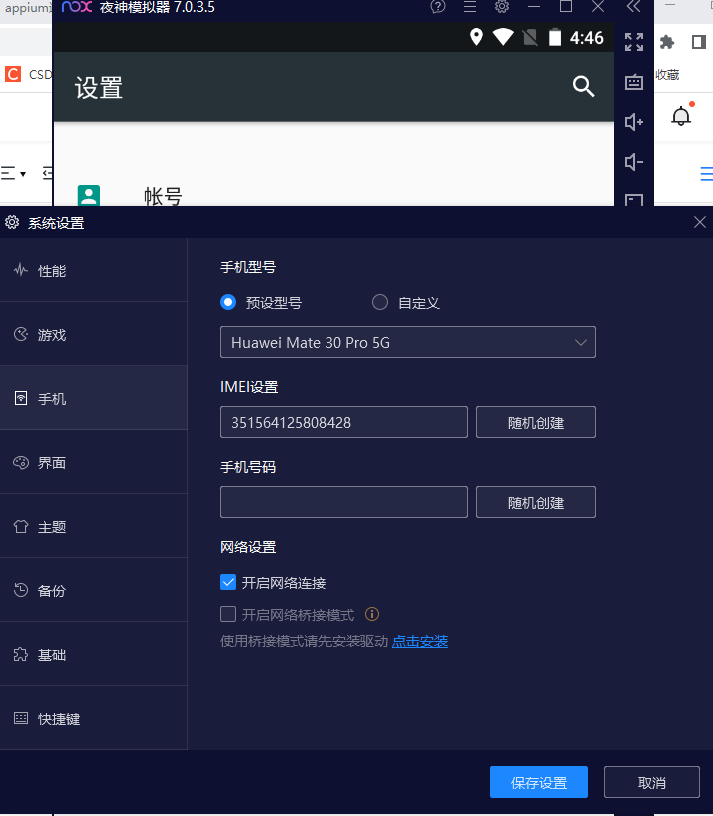
接下来开启模拟器的开发者模式
打开模拟器的设置界面
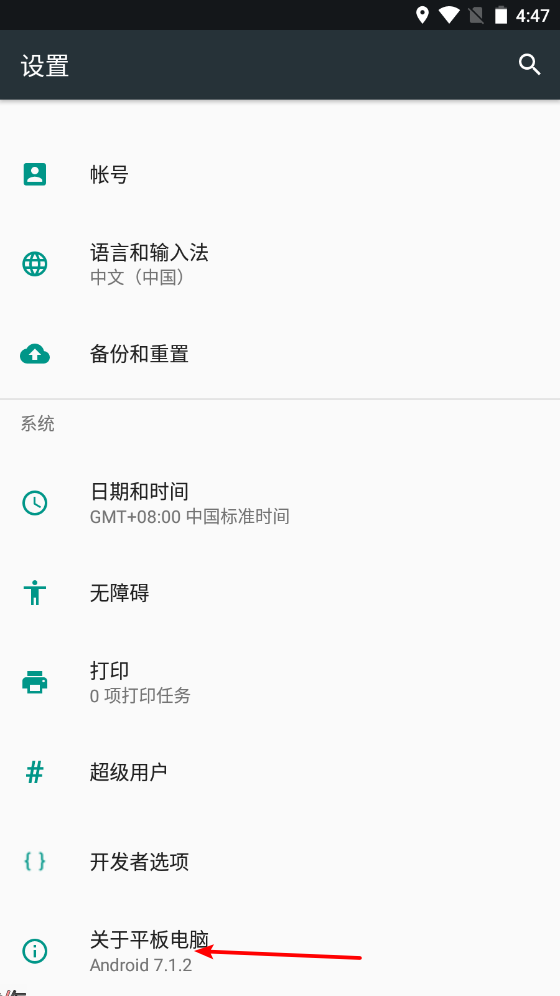
对以下的按钮连按五下,在设置界面出现开发者选项证明成功
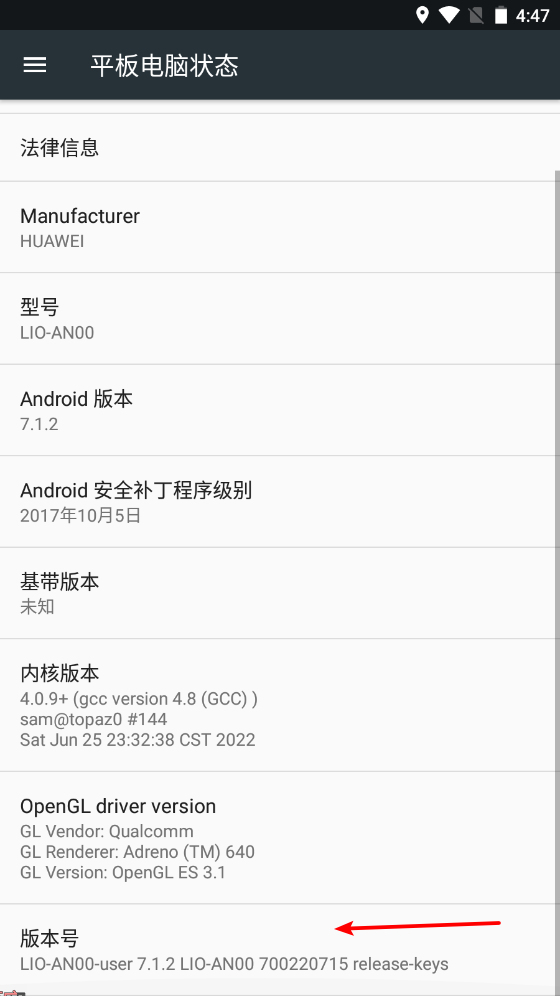
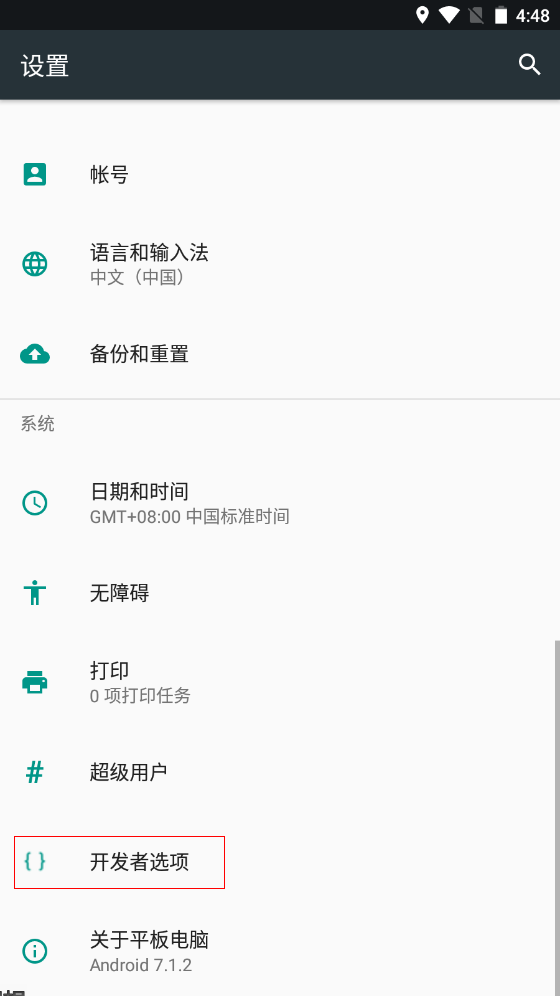
我们打开命令行进行安卓连接夜神模拟器(夜神模拟器的默认端口是62001)
分别输入以下命令
adb connect 127.0.0.1:62001
adb devices -l
下面下载appium进行连接
安装appium
前往官网www.appium.io进行下载对应版本

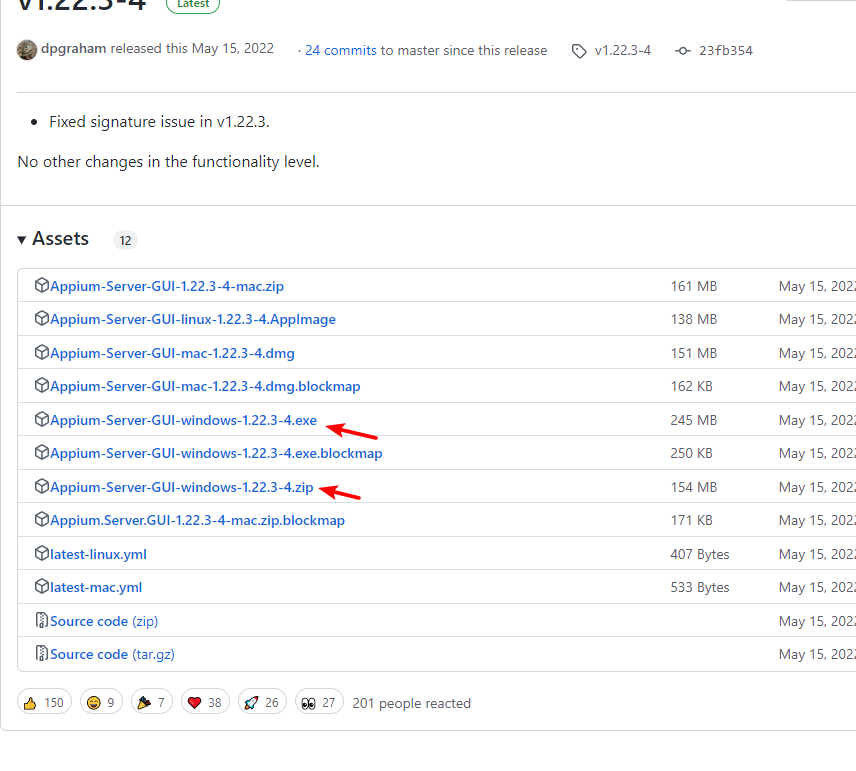
下载完成后点击安装即可,安装成功后双击打开
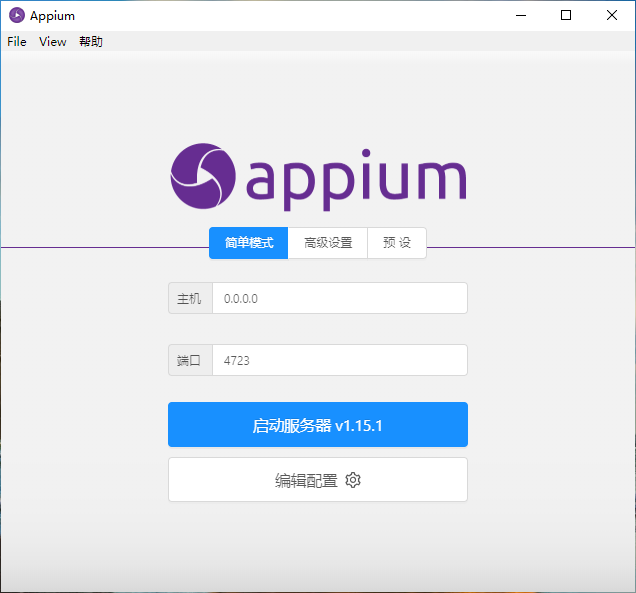
然后点击启动

因为我使用的时python语言进行开发,所以在python中还要下载appium的依赖包
打开命令行,输入cmd,进行下载。若未安装python,则另行下载安装。
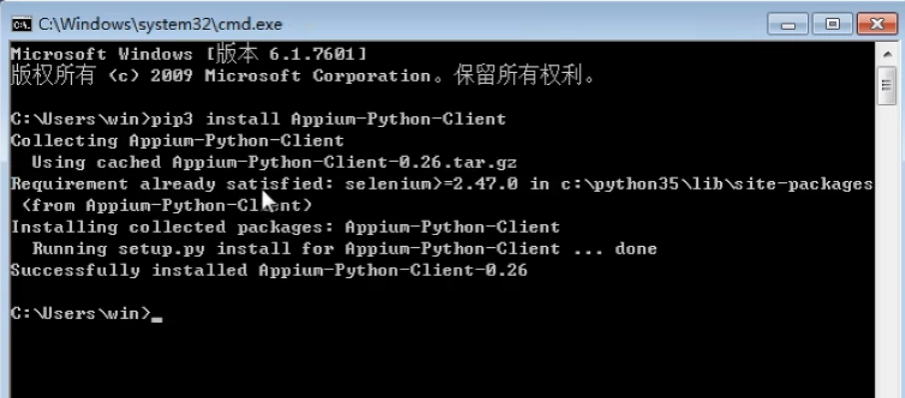
adb调试工具
adb工具可以在电脑通过终端命令操作安卓手机/模拟器
命令:adb shell dumpsys window windows | findstr mFocusedApp
该命令是查找程序的包名和界面名
让我们打开夜神模拟器,并打开设置界面
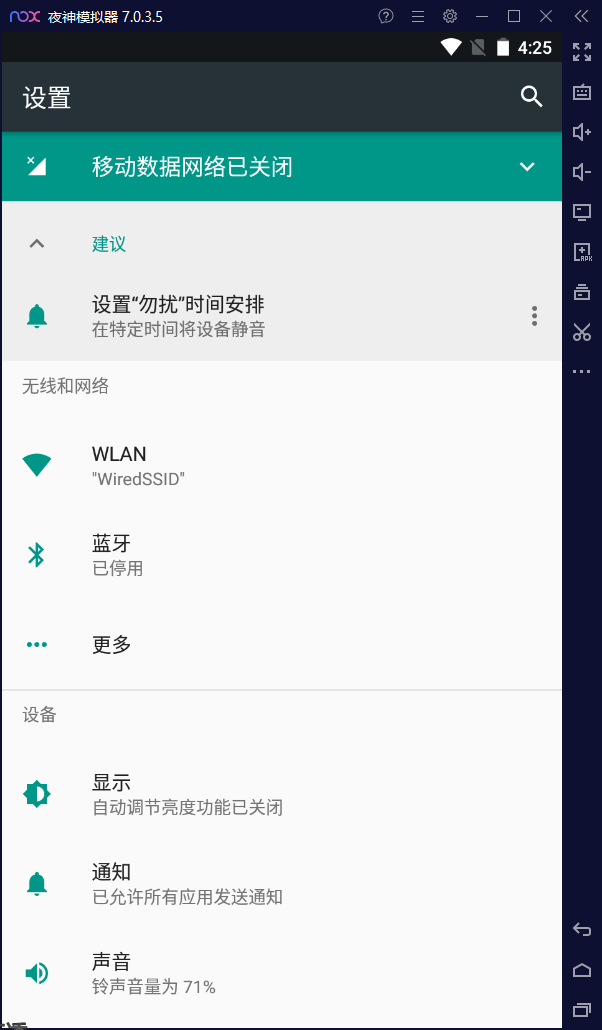
然后在电脑打开命令行,输入上述查询命令
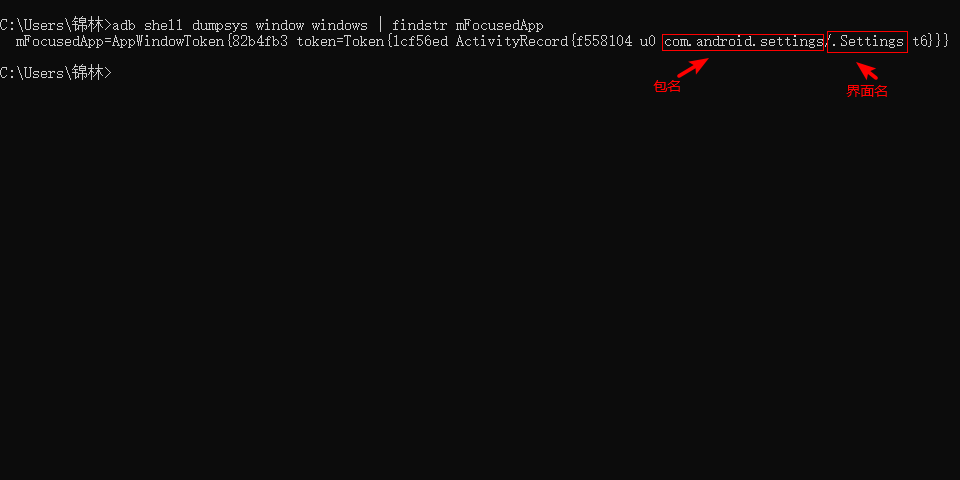
上述是通过adb调试查询路径,接下来使用安排appium进行调试
打开pycharm,创建一个py文件(未下载的请百度安装下载python和pycharm)
# 导模块
from appium import webdriver
from time import sleep
# 创建一个字典,包装相应的启动参数
desired_caps = {}
# 需要连接的手机的平台(不限制大小写)
desired_caps['platformName'] = 'Android'
# 需要连接的手机的版本号(比如5.2.1的版本可以填写5.2.1或5.2或5,以此类推)
desired_caps['platformVersion'] = '7.1'
# 需要连接的手机设备号(andoird平台下,可以随便写,但是不能不写)
desired_caps['deviceName'] = '127.0.0.1:62001'
# 需要启动的程序的包名
desired_caps['appPackage'] = 'com.android.settings'
# 需要启动的程序的界面名
desired_caps['appActivity'] = '.Settings'
# 连接appium服务器
driver = webdriver.Remote("http://127.0.0.1:4723/wd/hub", desired_caps)
# 2. 执行操作
# driver.xxx
# element = driver.find_element_by_xx()
# element.xxx
# 让程序停留一秒,方便看清
sleep(1)
# 3. 退出
print(driver.current_activity)
driver.close_app()
driver.quit()以上代码会让手机打开设置页面停留一秒后关闭
appium的启动实际上是在本机使用了4723端口开启了一个服务
1.我们写的python代码会访问本机的appium服务器,并获取driver对象
2. appium会将我们的driver对象调用的方法转化成post请求,提交给appium服务器
3. appium通过接收到的post请求发送给手机,再由手机进行执行








 本文介绍了如何在电脑上搭建移动端测试环境,包括安装JDK,配置AndroidSDK,下载并设置Android模拟器(以夜神模拟器为例),以及安装和使用Appium进行自动化测试。通过环境变量配置,adb连接模拟器,最后用Python编写脚本实现对设置应用的自动化操作。
本文介绍了如何在电脑上搭建移动端测试环境,包括安装JDK,配置AndroidSDK,下载并设置Android模拟器(以夜神模拟器为例),以及安装和使用Appium进行自动化测试。通过环境变量配置,adb连接模拟器,最后用Python编写脚本实现对设置应用的自动化操作。














 423
423

 被折叠的 条评论
为什么被折叠?
被折叠的 条评论
为什么被折叠?








